基于Docker的Jupyter Hub平台搭建
本文介绍基于Docker搭建 Jupyter Hub 平台并实现GPU共享, 同时包括使用多种方式实现身份验证
环境准备
首先, 需要确保安装Docker
curl -fsSL https://get.docker.com -o get-docker.sh
sudo sh get-docker.sh --mirror Aliyun # 可以借助这个参数使用阿里云镜像源
sudo usermod -aG docker $USER # 将当前用户加入docker用户组, 以实现在非sudo下调用docker命令其次, 需要安装NVIDIA 显卡驱动和NVIDIA Container Toolkit
显卡驱动可以直接使用ubuntu-drivers进行安装
sudo ubuntu-drivers install安装NVIDIA Container Toolkit可以直接按照官方文档进行安装
distribution=$(. /etc/os-release;echo $ID$VERSION_ID) \
&& curl -s -L https://nvidia.github.io/nvidia-docker/gpgkey | sudo apt-key add - \
&& curl -s -L https://nvidia.github.io/nvidia-docker/$distribution/nvidia-docker.list | sudo tee /etc/apt/sources.list.d/nvidia-docker.list
sudo apt update
sudo apt install -y nvidia-docker2
sudo systemctl restart docker可以通过在使用docker run 时加入--gpus all参数来实现GPU的透传. 我们可以通过这样一个命令来测试是否安装成功
sudo docker run --rm --gpus all nvidia/cuda:11.2-base nvidia-smi得到类似如下结果说明安装成功
+-----------------------------------------------------------------------------+
| NVIDIA-SMI 450.51.06 Driver Version: 450.51.06 CUDA Version: 11.0 |
|-------------------------------+----------------------+----------------------+
| GPU Name Persistence-M| Bus-Id Disp.A | Volatile Uncorr. ECC |
| Fan Temp Perf Pwr:Usage/Cap| Memory-Usage | GPU-Util Compute M. |
| | | MIG M. |
|===============================+======================+======================|
| 0 Tesla T4 On | 00000000:00:1E.0 Off | 0 |
| N/A 34C P8 9W / 70W | 0MiB / 15109MiB | 0% Default |
| | | N/A |
+-------------------------------+----------------------+----------------------+
+-----------------------------------------------------------------------------+
| Processes: |
| GPU GI CI PID Type Process name GPU Memory |
| ID ID Usage |
|=============================================================================|
| No running processes found |
+-----------------------------------------------------------------------------+构建需要的镜像
Jupyter Hub本身不承担计算任务, 只是一个代理和管理平台, 但我们希望每个用户分配到的容器可以使用GPU, 所以我们需要自己构建能够使用GPU的镜像.
一个满足要求的用户镜像至少应该有如下的特点:
- 基于nvidia/cuda构建
- 安装了
python3-pip - 安装了
jupyterlab,jupyterhub,jupyter-notebook
为了方便后续使用, 我预先编写了一些Dockerfile, 可以使用来自eric107/jupyter-docker这个仓库的Dockerfile来构建镜像.
选择安装方式
你可以将 Jupyter Hub 部署在一个Docker 容器中, 也可以部署在裸机上. Juypyter Hub 本身只是一个代理, 他会将Web请求根据身份验证结果代理到正确的 Jupyter Lab 服务器上. 所以其实真正意义上你需要做出两个选择, 一个是如何安装 Jupyter Hub, 另一个是如何安装 Jupyter Hub所代理的 Jupyter Lab. 由于我们需要考虑环境之间的隔离, 所以我们这次选择Docker, Jupyter Hub和 Jupyter Lab都安装在Docker中.
对于更大规模的Hub服务, 比如你有多个服务器, 并且用户数量庞大, 可以使用Kubernetes来搭建Jupyter Hub. 但这对于通常实验室内部的需求来说太臃肿, 而且造成了额外的资源开销, 比较浪费.
用户登录Hub后, 根据Hub的配置 ( 定义在Config.py中) 会先对其进行身份验证, 没有登录或者注册的用户, Hub会重定向到指定的身份验证的地址. 完成登录流程后, 再重定向回到Hub. 随后, Hub会根据身份验证的结果, 使用Spawner 给用户分配一个 Jupyter Lab 服务器. 相对应的映射数据等会保存在Hub的数据库中.
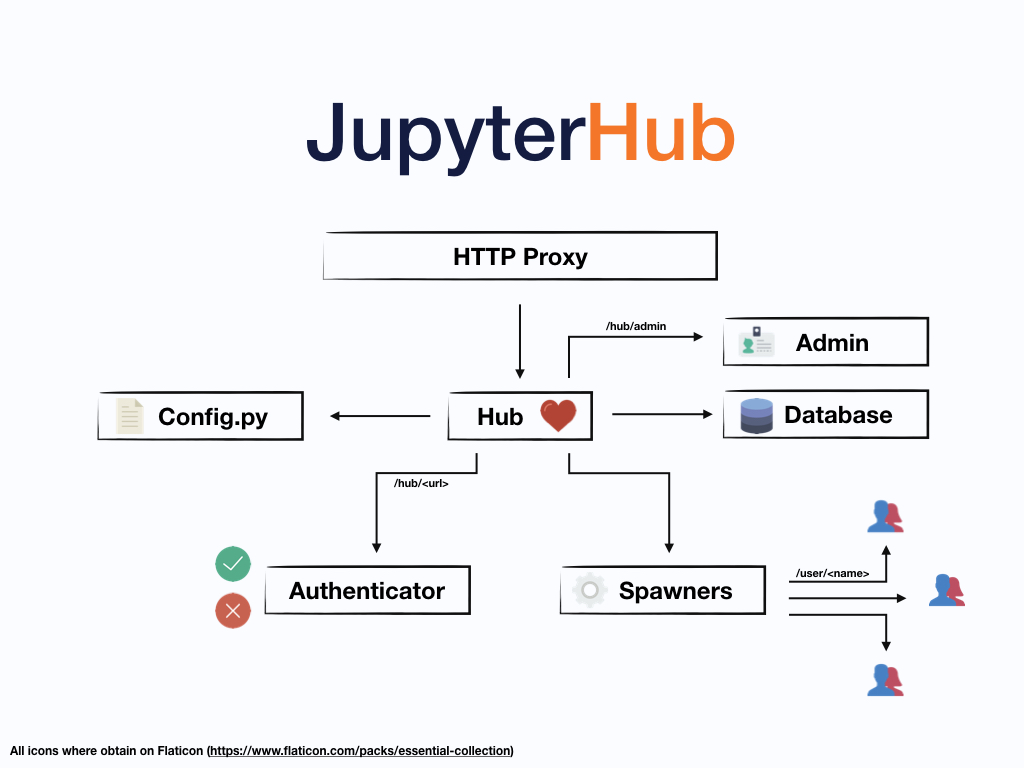
Jupyter Hub 本身需要维护一些数据, 包括用户ID与对应容器的映射关系等. 这些数据本身在用户不是很多, 负载不是很大的情况下可以使用默认的SQLite来存储, 如果你对高可用(比如定期备份, 分布式存储, 灾后重建恢复等)功能有要求, 可以使用MySQL或者其他数据库来进行存储. 这里不多赘述, 直接使用默认的SQLLite.
选择身份验证方式
Jupyter Hub是一个可以实现多用户分配不同 Jupyter Notebook 的平台. 首先它需要实现一个身份验证的功能, 来区分不同用户. 官方默认的身份验证模式是基于PAM的, 也就是使用 Jupyter Lab 所运行的那个 Linux 服务器上的用户的用户名和密码进行认证.
除了PAM的身份验证方式以外, 我更加推荐的是 OAuth. OAuth 是一种身份认证协议, 它由一个 OAuth 服务器提供用户的身份信息. 很多网站和应用都提供这样的认证方式, 包括 Github, Gitlab 以及谷歌账户.
考虑到基于PAM的用户认证模式难以维护, 也不方便注册和登录, 这里使用 OAuth 来实现身份验证.
填写配置文件
这一章节主要介绍 Jupyter Hub 的配置文件一些常用的选项。可以根据自己的需要进行修改。
身份验证
在身份验证上,理论上任何支持OAuth协议的身份提供方都可以完成认证工作. 而我们安装的OAuth插件对GitLab和GitHub的支持比较良好. 所以这里我以使用gitlab.vankyle.cn和Github为例,分别介绍。
使用gitlab.vankyle.cn
理论上说, 可以使用任何私有GitLab或公有GitLab账号作为认证账号. 但这个操作应当由Jupyter Hub管理员来完成. 这里使用gitlab.vankyle.cn为例, 演示私有GitLab的搭建过程.
首先需要配置 Jupyter Hub 的URL, 这里默认使用的是 Jupyter Hub的对外IP, 但如果你使用容器来搭建 Jupyter Hub, 这个IP也是容器的IP, 并不能被外部访问. 你可以修改这个值, 也可以在运行容器时, 使用环境变量-e JUPYTERHUB_URL=<jupyter hub url>来配置.
import os
from jupyter_client.localinterfaces import public_ips
jupyterhub_url = os.environ.get("JUPYTERHUB_URL","http://"+public_ips()[0]+":8888"
c.JupyterHub.hub_ip = public_ips()[0]使用gitlab.vankyle.cn ,首先管理员需要在gitlab.vankyle.cn注册账号,并在自己的账号中配置Application. 这里需要填入我们刚刚配置好的Jupyter Hub URL. 并且记得勾选read_uesr这个scope. 为了保证安全, 你可以取消勾选私密. 然后在页面最下方点击保存.

随后你可以获得属于这个应用的认证信息,包括client_id和client_secret.

这时你需要将这两个认证信息填入配置文件中, 内容如下:
c.JupyterHub.authenticator_class = 'oauthenticator.gitlab.GitLabOAuthenticator'
c.GitLabOAuthenticator.client_id = "<your_client_id>"
c.GitLabOAuthenticator.client_secret = "<your_client_secret>"
c.GitLabOAuthenticator.scope = ['read_user']
c.GitLabOAuthenticator.oauth_callback_url = jupyterhub_url+"/hub/oauth_callback"最后, 在运行时需要为Jupyter Hub容器添加-e GITLAB_HOST="https://gitlab.vankyle.cn"这个参数传递环境变量给Jupyter Hub的认证组件, 以确保其使用正确的GitLab地址. 如果你使用的是eric107/Jupyter-Docker这个仓库中提供的jupyter-hub镜像, 这个环境变量已经被设置好了, 不需要再设置了.
使用GitHub
使用GitHub与GitLab类似, 但省去了配置GitLab地址这一步(毕竟没有所谓的私有GItHub). 只需要将支持的插件配置填入即可. 在此之前, 你依然需要前往GitHub创建一个Application. 传送门在这. 同样是需要填入相应的Jupyter Hub的URL地址, 并且保持与配置文件中的一致.
# OAuth with GitHub
c.JupyterHub.authenticator_class = 'oauthenticator.GitHubOAuthenticator'
c.GitHubOAuthenticator.oauth_callback_url = jupyterhub_url+"/hub/oauth_callback"数据和文件储存位置
这一步是配置数据储存的位置, 首先是数据库和Cookie文件, 这个关系到 Jupyter Hub所维护的用户信息和每个用户对应的容器信息, 其次是配置文件的位置, 最后是每个用户所使用的工作目录. 为了方便维护和管理, 我们可以把这个数据存在一个统一的位置, 创建容器时可以将这个位置持久化到Host机器上. 对于配置文件, 我们放在/etc/jupyterhub/这个目录下, 而数据文件放在/srv/jupyterhub/下
c.JupyterHub.config_file = '/etc/jupyterhub/jupyterhub_config.py'
c.JupyterHub.cookie_secret_file = "/srv/jupyterhub/jupyterhub_cookie_secret"
c.JupyterHub.db_url = 'sqlite:////srv/jupyterhub/jupyterhub.sqlite' 每个用户的工作文件储存位置将在下一节介绍
用户容器的配置
Spawner
当用户登录 Jupyter Hub 时, Jupyter Hub会为每个用户分配一个自己的容器. 这个过程是通过如下原理实现的: Jupyter Hub 所在的容器透传了Host机器上的/var/run/docker.sock, 这使得该容器可以操作Host上的docker. 此时Jupyter Hub 通过一个Spanwner 来管理用户容器的分配. 特别地, 使用Docker进行用户容器分配的Spawner就是DockerSpawner.
当用户需要分配容器时, DockerSpawner会调用透传进来的/var/run/docker.sock创建一个新的容器. 这个新的容器的镜像可以在配置文件中指定, 也可以指定多个镜像形成一个列表供用户选择. 于此同时, DockerSpawner还将处理包括用户工作文件目录等. 由于这个部分的配置与所指定的用户容器的镜像高度相关, 具有一定的特异性. 由于我们自定义了用户镜像, 所以我们需要针对我们在自定义用户镜像中的特点对其进行配置.
c.JupyterHub.spawner_class = 'dockerspawner.DockerSpawner'
c.DockerSpawner.use_internal_ip = True用户数据目录
首先, 根据我们构建的用户镜像, 配置用户名称. 此外, 我们还需要决定将用户文件目录存在哪里. 默认来说, 用户文件目录会在运行创建容器这个命令的目录下创建一个叫user-notebooks的文件夹, 并给每个用户创建一个jupyterhub-user-{username}这样一个目录, 所有的用户工作文件都将保存在这里.
notebook_user = os.environ.get('USER', 'ubuntu')
system_path = os.path.abspath(os.curdir)
notebook_dir = os.environ.get('USER_NOTEBOOK_DIR', '/home/{notebook_user}/work')
# 指定用户文件保存位置
c.DockerSpawner.notebook_dir = notebook_dir
c.DockerSpawner.volumes = { os.environ.get("USER_NOTEBOOK_DATA_DIR", os.path.join(system_path, "user-notebooks"))+'/jupyterhub-user-{username}': notebook_dir }notebook_dir是指在用户容器中, Jupyter Lab起始的位置
而volumes是指在Host机器上, 用户文件保存的位置, 与notebook_dir对应
用户容器所使用的镜像
用户容器所使用的镜像指定了给每个用户分配容器的时候从哪个镜像开始创建. 由于我们需要使用GPU, 所以我们需要使用自己创建的镜像.
c.DockerSpawner.image = os.environ.get('DOCKER_NOTEBOOK_IMAGE', "registry.gitlab.vankyle.cn/eric107/jupyter-docker/singleuser:20.04")如果你有多个镜像可供用户选择, 可以使用allowed_images配置. 传进去的是一个字典, 字典的key是展示给用户的镜像名称, value是实际使用的镜像名称(和注册表目录).
c.DockerSpawner.allowed_images = {
"Base 18.04": "registry.gitlab.vankyle.cn/eric107/jupyter-docker/singleuser:18.04",
"Base 20.04": "registry.gitlab.vankyle.cn/eric107/jupyter-docker/singleuser:20.04",
}传递给用户镜像的参数
用户镜像启动时会启动Jupyter Lab, 为了传递配置文件所在的参数,我们可以通过args来传递
c.DockerSpawner.args=["--config=/etc/jupyterlab/jupyter_lab_config.py"]启用GPU
为了使用户镜像能够调用GPU, 我们在此传递一个特定的参数进去. 这个部分可以参阅相应的Issue:
import docker
c.DockerSpawner.extra_host_config = {
"device_requests": [
docker.types.DeviceRequest(
count=-1,
capabilities=[["gpu"]],
),
],
}指定启动的 Jupyter Lab 而非 Notebook
Jupyter Lab 比 Notebook 使用更友好, 所以我们需要配置一个指定的启动命令, 使用户容器启动起来之后是 Jupyter Lab
c.Spawner.cmd=["jupyter-labhub"]完整的配置文件示例
# /etc/jupyterhub_config.py
## 使用gitlab.vankyle.cn进行身份验证
c.JupyterHub.authenticator_class = 'oauthenticator.gitlab.GitLabOAuthenticator'
## 这里记得改成你的client_id和client_secret
c.GitLabOAuthenticator.client_id = "<your_client_id>"
c.GitLabOAuthenticator.client_secret = "<your_client_secret>"
c.GitLabOAuthenticator.scope = ['read_user']
## 如果使用Github认证,则注释以上部分,取消注释下面几行
# c.JupyterHub.authenticator_class = 'oauthenticator.GitHubOAuthenticator'
# c.GitHubOAuthenticator.oauth_callback_url = jupyterhub_url+"/hub/oauth_callback"
## 获取容器IP并设置回调URL
import os
from jupyter_client.localinterfaces import public_ips
jupyterhub_url = os.environ.get("JUPYTERHUB_URL","http://"+public_ips()[0]+":8888")
c.GitLabOAuthenticator.oauth_callback_url = jupyterhub_url+"/hub/oauth_callback"
## 配置文件所在位置
c.JupyterHub.config_file = '/etc/jupyterhub/jupyterhub_config.py'
## Cookie和SQLite数据库文件所在位置
## File in which to store the cookie secret.
# Default: 'jupyterhub_cookie_secret'
# data_dir = os.environ.get('DATA_VOLUME', '/jupyter-data')
c.JupyterHub.cookie_secret_file = "/srv/jupyterhub/jupyterhub_cookie_secret"
## 如果你还有其他的参数需要传递给数据库, 可以在这里填写进去
# sqlalchemy.create_engine for details.
# Default: {}
# c.JupyterHub.db_kwargs = {}
## url for the database. e.g. `sqlite:///jupyterhub.sqlite`
# Default: 'sqlite:///jupyterhub.sqlite'
c.JupyterHub.db_url = 'sqlite:////srv/jupyterhub/jupyterhub.sqlite'
## Spanwer 相关设置
# 使用Docker Spawner
c.JupyterHub.spawner_class = 'dockerspawner.DockerSpawner'
# 由于 Jupyter Hub也运行在Docker 容器内, 所以使用内部IP
c.DockerSpawner.use_internal_ip = True
# 确定用户容器所使用的路径
notebook_user = os.environ.get('USER', 'ubuntu')
system_path = os.path.abspath(os.curdir)
notebook_dir = os.environ.get('USER_NOTEBOOK_DIR', '/home/{notebook_user}/work')
# 用户容器内的Notebook启动位置
c.DockerSpawner.notebook_dir = notebook_dir
# 用户容器内的Notebook启动位置所映射的 Host 目录
c.DockerSpawner.volumes = { os.environ.get("USER_NOTEBOOK_DATA_DIR", os.path.join(system_path, "user-notebooks"))+'/jupyterhub-user-{username}': notebook_dir }
# 用户容器所使用的镜像
# 如果只允许使用单个镜像,则使用`image`, 否则使用`allowed_images`
# c.DockerSpawner.image = os.environ.get('DOCKER_NOTEBOOK_IMAGE', "registry.gitlab.vankyle.cn/eric107/jupyter-docker/singleuser")
# 允许用户选择多个镜像
c.DockerSpawner.allowed_images = {
"Base 18.04": "registry.gitlab.vankyle.cn/eric107/jupyter-docker/singleuser:18.04",
"Base 20.04": "registry.gitlab.vankyle.cn/eric107/jupyter-docker/singleuser:20.04",
}
# 根据所使用的镜像不同,如果镜像默认使用root用户启动(比如Tensorflow提供的notebook镜像),则需要加入 "--allow-root" 参数
# c.DockerSpawner.args=["--allow-root", "--config=/etc/jupyterlab/jupyter_lab_config.py"]
c.DockerSpawner.args=["--config=/etc/jupyterlab/jupyter_lab_config.py"]
## 为用户容器启用GPU
import docker
c.DockerSpawner.extra_host_config = {
"device_requests": [
docker.types.DeviceRequest(
count=-1,
capabilities=[["gpu"]],
),
],
}
##### 非常重要 #####
## 确保启动的是Jupyter Lab 而非 Notebook
c.Spawner.cmd=["jupyter-labhub"]
##### 非常重要 #####
## SSL/TLS设置
# c.JupyterHub.ssl_key = '/cert/jupyterhub.key'
# c.JupyterHub.ssl_cert = '/cert/jupyterhub.crt'
## 给Jupyter Hub设置管理员, 填入管理员的用户名(用户名, 不是邮箱, 就是github.com/中间这个/)
c.Authenticator.admin_users = admin_users = set()
admin_users.add("root")启用SSL(HTTPS)
使用HTTPS的话, 需要配置SSL证书, 只需要将证书目录透传到 Jupyter Hub 所在的容器内, 并填写下面的配置就可以了
c.JupyterHub.ssl_cert = '/path/to/cert.crt'
c.JupyterHub.ssl_key = '/path/to/cert.key'启动部署
首先导航到 Jupyter Hub专用的一个目录,并在这个目录下建立config文件夹,将填写好的配置文件jupyterhub_config.py 放在这个config目录里面.
然后运行下面这个命令即可启动 Jupyter Hub
docker run --name JupyterHub -d \
-v /var/run/docker.sock:/var/run/docker.sock \
-v $(pwd)/log:/var/log \
-v $(pwd)/data:/srv/jupyterhub \
-v $(pwd)/config:/etc/jupyterhub \
-v $(pwd)/cert:/cert \
-e USER_NOTEBOOK_DATA_DIR=/home/charlie/JupyterHub/UserNotebook \
-e JUPYTERHUB_URL=https://59.77.16.230:8000 \
-p 8000:8000 \
registry.gitlab.vankyle.cn/eric107/jupyter-docker/jupyterhub:latest; \
docker logs -f JupyterHub其中, /var/run/docker.dock是必须要透传的, 其他可以选择性透传. 如果在配置文件中选择了SSL, 则需要在容器中提供/cert目录, 否则会出现启动错误.
在环境变量上, 主要需要设置:
- 一个是
USER_NOTEBOOK_DATA_DIR, 决定了每个登录JupyterHub的用户他们工作目录中的数据存储在哪里. - 另一个是
JUPYTERHUB_URL, 决定了这个Jupyter Hub访问时所使用的URL, 会影响到身份验证的回调问题. 如果没有使用SSL/TLS证书,记得使用http://而非https://.
最后, 暴露默认的8000端口, 也可以通过配置文件调整.
最后有一句docker logs -f JupyterHub 可以查看启动时期的日志. 确定启动正常之后使用ctrl+c退出跟踪日志即可,Jupyter Hub容器会继续运行.
